苹果屏幕显示时间怎么设置 苹果手机怎么设置日期显示在屏幕上
更新时间:2024-03-07 17:44:23作者:jiang
在日常生活中,我们经常需要查看手机屏幕上的时间和日期,苹果手机作为一款智能手机,拥有丰富的设置功能,让我们可以轻松地调整时间和日期的显示方式。想要设置苹果手机屏幕显示时间,只需要进入手机设置,找到日期与时间选项,然后选择自动或手动设置时间即可。而要设置日期显示在屏幕上,也可以在日期与时间选项中进行相应的调整。通过简单的操作,我们可以轻松地将时间和日期显示在手机屏幕上,方便我们随时查看。
操作方法:
1.首先,打开苹果手机界面,然后点击“设置”选项
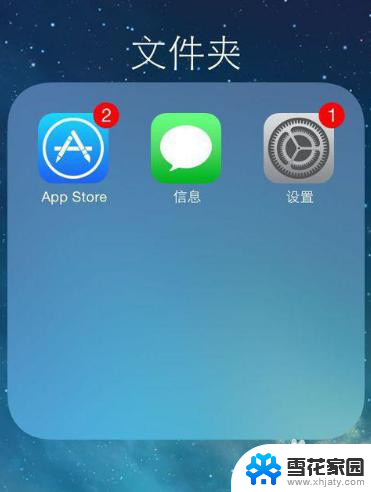
2.打开一个新的界面,在设置的界面中,点击“通用”选项
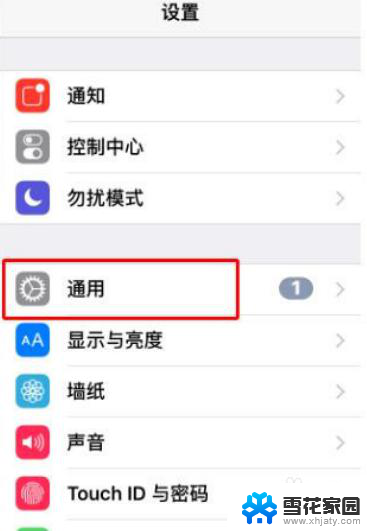
3.打开通用的界面,在通用的界面中,点击“日期与时间”选项

4.打开日期与时间的界面,在日期与时间的界面中。可以看到自动设置是开启的
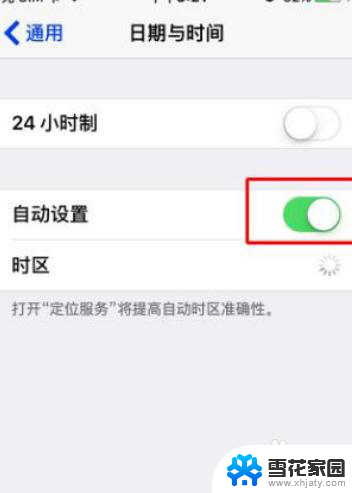
5.将“自动设置”后面的滑块关闭后,下凡出现日期和时间
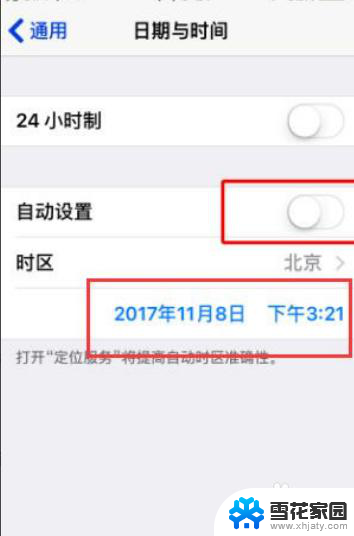
6.点击下面的时间,就会出现选择时间界面,我们修改即可。
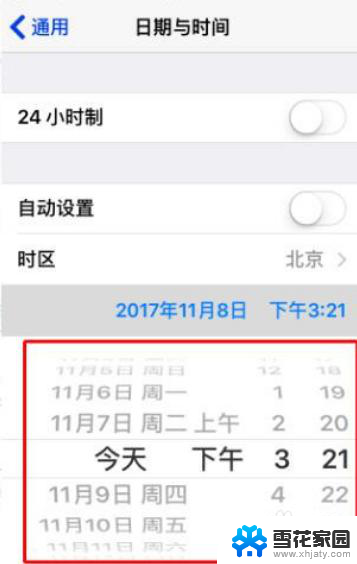
以上就是如何设置苹果屏幕显示时间的全部内容,如果你也遇到了同样的情况,赶紧参照我的方法来处理吧,希望对大家有所帮助。
苹果屏幕显示时间怎么设置 苹果手机怎么设置日期显示在屏幕上相关教程
-
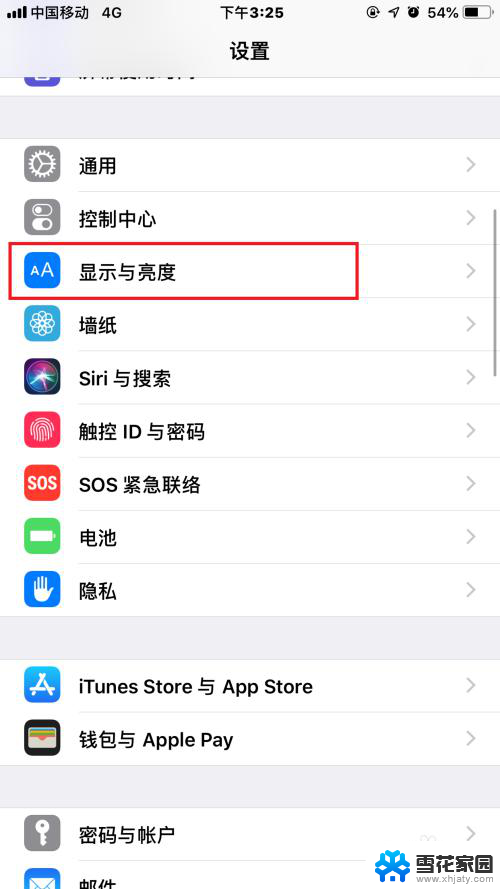 苹果熄灭屏幕显示时间怎么设置不了 iPhone苹果手机屏幕时间设置方法
苹果熄灭屏幕显示时间怎么设置不了 iPhone苹果手机屏幕时间设置方法2024-04-03
-
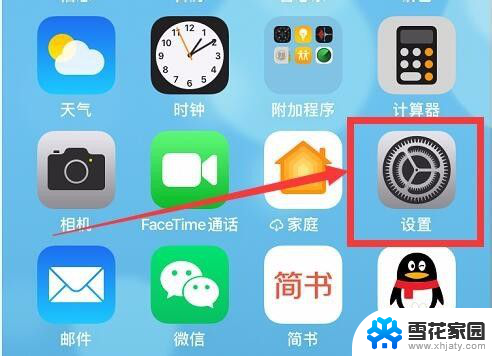 苹果屏幕锁屏时间设置 设置苹果手机自动锁屏时间
苹果屏幕锁屏时间设置 设置苹果手机自动锁屏时间2023-12-22
-
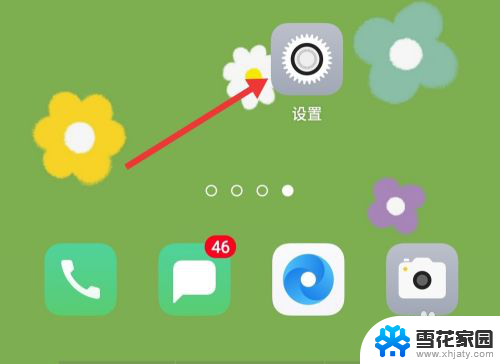 手机屏如何设置显示时间 手机屏幕显示时间设置方法
手机屏如何设置显示时间 手机屏幕显示时间设置方法2024-02-27
-
 苹果的亮屏时间怎么设置 苹果手机亮屏时间设置方法
苹果的亮屏时间怎么设置 苹果手机亮屏时间设置方法2023-11-20
- iphone如何在桌面显示时间 苹果手机怎么设置桌面时间显示
- 苹果手机如何设置桌面时间显示 怎样在苹果手机桌面上显示时间
- 熄屏幕显示时间设置vivo vivo手机怎么设置熄屏显示
- 苹果手机屏幕常亮在哪里设置 苹果手机长亮设置方法
- iphone怎么设置锁屏时间 苹果手机锁屏时间设置教程
- 苹果手机大时钟显示桌面 苹果iOS14桌面大时钟设置方法
- 怎么把ie设置成默认浏览器 如何将IE设置为默认浏览器
- 电脑如何把音乐转换成音频文件 怎样将电脑歌曲格式改为mp3
- 电脑不能拷贝到u盘如何解除 U盘无法复制文件到电脑怎么办
- 键盘的方向键锁定了 键盘上下左右键解锁方法
- 戴尔笔记本电脑怎么插耳机 电脑怎么连接耳机
- 图片怎么改成ico格式 免费ico格式转换
电脑教程推荐